
Wie setze ich Google Chrome auf die Werkseinstellungen zurück? Google Chrome ist ein sehr benutzerfreundliches Webbrowser-Tool, das Benutzern sehr praktische Dienste für die Online-Suche nach Informationen bietet. Einige Benutzer nehmen während der Verwendung von Google Chrome verschiedene Änderungen an ihren Einstellungen vor. Wie können wir sie also auf die ursprünglichen Einstellungen zurücksetzen? Google Chrome bietet Benutzern eine eigene Reset-Funktion, mit der Benutzer Google Chrome mit einfachen Vorgängen auf die Werkseinstellungen zurücksetzen können. Interessierte Benutzer können gerne das unten vom Herausgeber geteilte grafische Tutorial zum Wiederherstellen der Werkseinstellungen für Google Chrome weiterlesen.
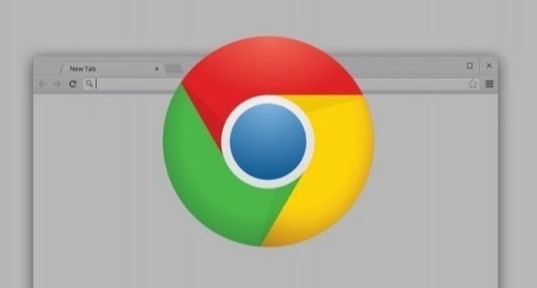
1 Zuerst müssen wir auf das Symbol [drei Punkte] in der oberen rechten Ecke der Google Chrome-Hauptseite klicken (wie im Bild gezeigt). .
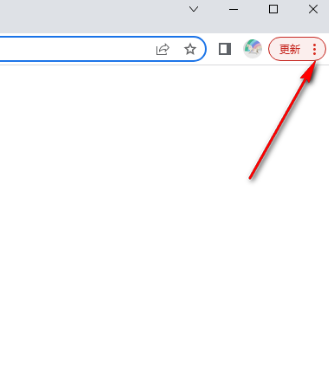
2. Dann erscheint auf der rechten Seite eine Menüoption. Wir müssen auf die Option [Einstellungen] klicken (wie im Bild gezeigt).
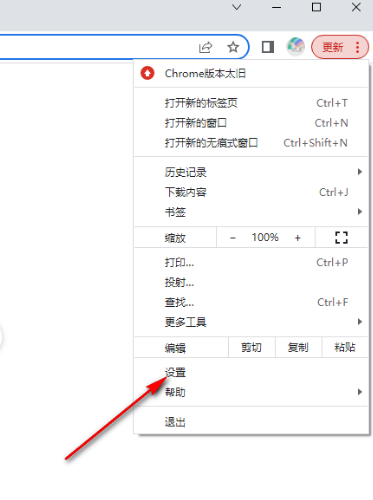
3. Wenn wir die Einstellungsseite aufrufen, klicken Sie links auf die Optionsschaltfläche [Erweitert] und dann in den erweiterten Optionen auf die Option [Zurücksetzen und bereinigen] (wie im Bild gezeigt).
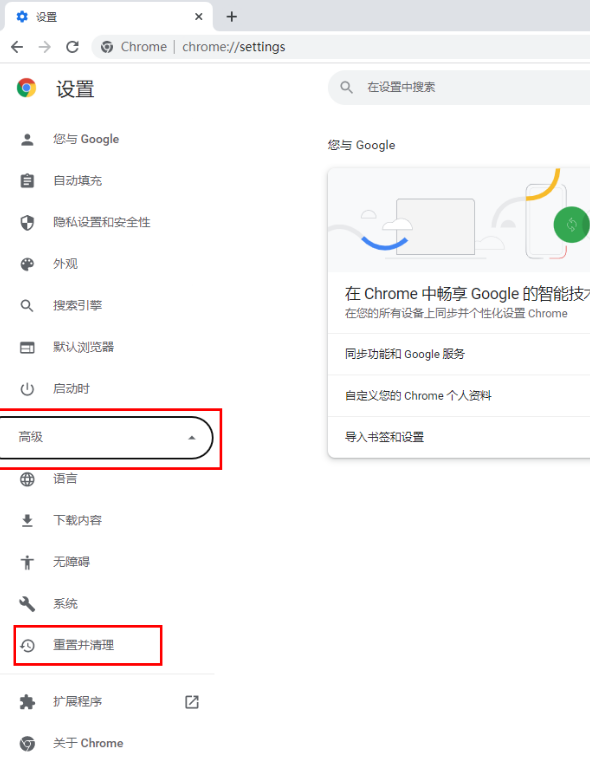
4. Dann erscheinen die entsprechenden Optionen zum Zurücksetzen und Bereinigen auf der rechten Seite. Wir wählen [Einstellungen auf die ursprünglichen Standardeinstellungen zurücksetzen] und klicken zum Aufrufen (wie im Bild gezeigt).
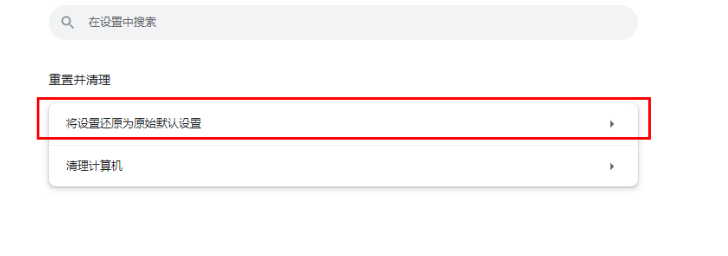
5. Zu diesem Zeitpunkt wird auf der Seite ein Aufforderungsfenster zum Zurücksetzen der Einstellungen angezeigt. Klicken Sie einfach auf die Schaltfläche [Einstellungen zurücksetzen] (wie im Bild gezeigt).
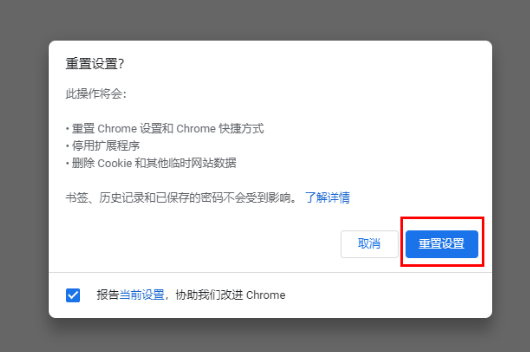
Das obige ist der detaillierte Inhalt vonSo setzen Sie Google Chrome auf die Werkseinstellungen zurück. Für weitere Informationen folgen Sie bitte anderen verwandten Artikeln auf der PHP chinesischen Website!
 Lösung dafür, dass Google Chrome nicht funktioniert
Lösung dafür, dass Google Chrome nicht funktioniert
 Wort erzwungener Zeilenumbruch
Wort erzwungener Zeilenumbruch
 Drei Auslösemethoden für SQL-Trigger
Drei Auslösemethoden für SQL-Trigger
 Warum druckt der Drucker nicht?
Warum druckt der Drucker nicht?
 Der Windows-Bildbetrachter kann nicht genügend Speicher anzeigen
Der Windows-Bildbetrachter kann nicht genügend Speicher anzeigen
 Warum kann ich nicht auf den Ethereum-Browser zugreifen?
Warum kann ich nicht auf den Ethereum-Browser zugreifen?
 Einführung in Virtualisierungssoftware
Einführung in Virtualisierungssoftware
 Was soll ich tun, wenn der Druckspooler nicht gestartet werden kann?
Was soll ich tun, wenn der Druckspooler nicht gestartet werden kann?




